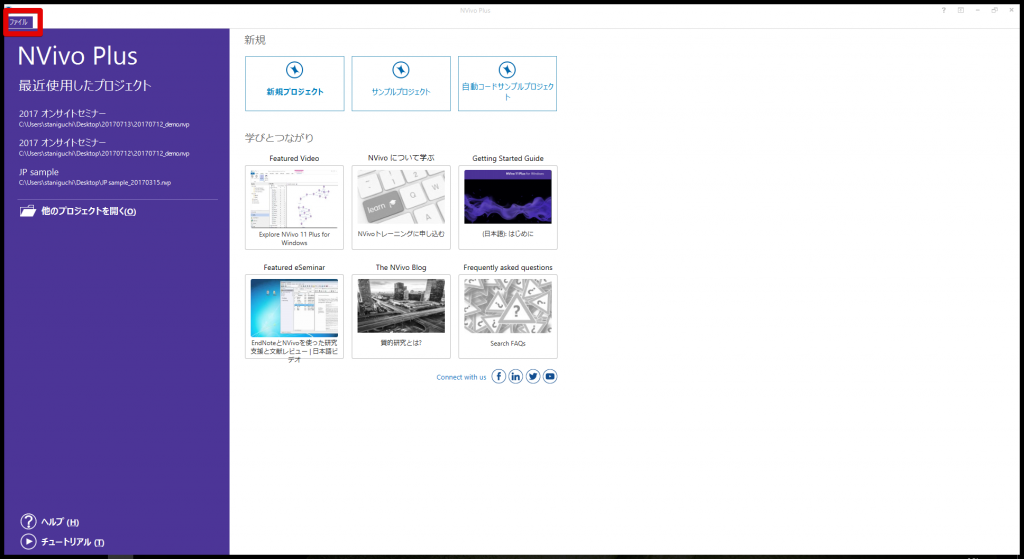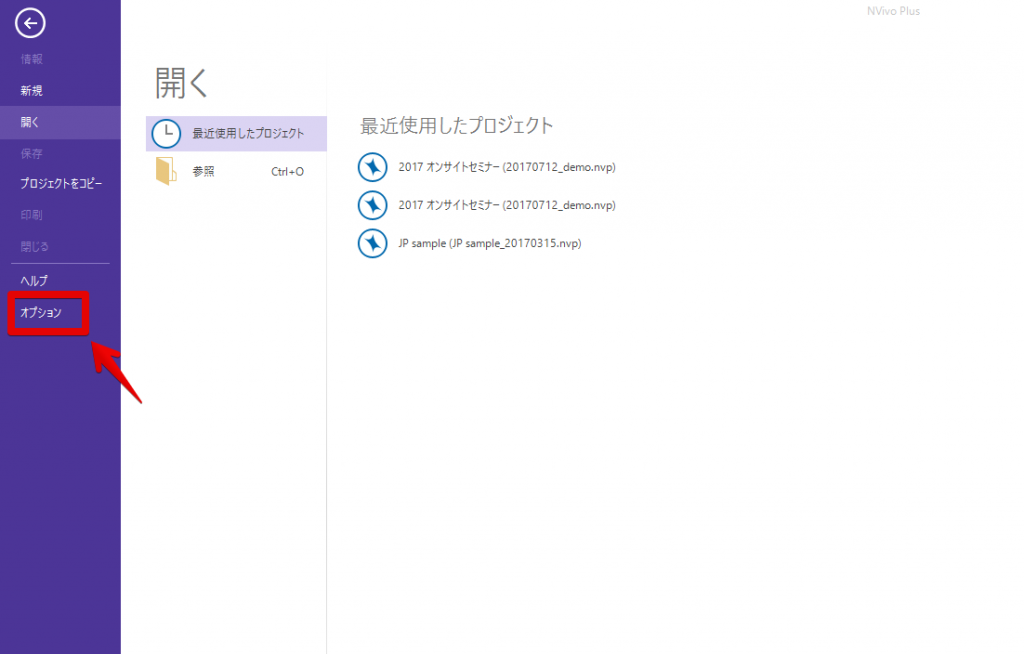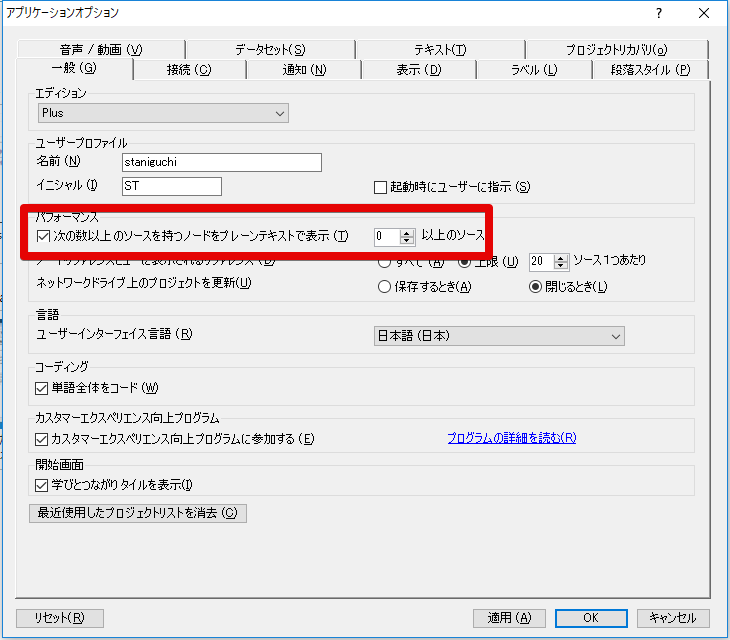ノードリファレンスの表示スピードを改善する(動作が重い場合の対処法)
公開日:
:
その他, 一般設定 NVivo 11 for Windows
NVivoで扱うデータ量が増加すると、ノードリファレンスを開く際に時間がかかる場合があります。この場合、アプリケーションオプションの設定でノード表示をプレーンテキストに変更することでパフォーマンスが改善します。この記事ではその設定方法を紹介します。
3ステップで簡単に設定することができますので、パフォーマンスを改善したい方は以下の手順をお試しください。
この設定を行うと、ノードリファレンスを表示したときにプレーンテキスト(フォント設定やテキストカラーを反映しない)で表示されるようになります。ノードの動作が重いと感じた場合にお試しになってみてください。
ノードリファレンスの表示以外にも、動作が重いと感じた時にプロジェクトファイルの最適化を行ういくつかの方法が紹介されていますので、以下のNVivo helpも併せてご覧になってみてください。
NVivo help | Optimize Project Performance
関連記事
-

-
プロジェクトイベントログを使う
プロジェクト・イベントログは、プロジェクトファイルに加えられた変更を記録する機能です。この機能を使用
-

-
15分は短い? – 保存リマインダ表示間隔の設定
NVivoをお使いの方なら、このウィンドウを見たことがあると思います。作業中、なんらかのマシントラブ
-

-
NCaptureのボタンが見つからない-Internet Explore
インターネットエクスプローラをご利用中のお客さまから、NCapture アイコンが見つからないとご連
-

-
ナビゲーションビューの表示をカスタマイズ
NVivoの<ビゲーションビュー>表示を、好みに合わせて変更する方法をご紹介します。左下に「ソース」
-

-
ナビゲーションメニューの日本語⇔英語訳
日本語のインターフェイスでNVivoを使っていると便利ではあるのですが、英語で情報検索したい時やNV
-

-
NVivoの画面を広く使う3つの方法
NVivo を利用して様々なデータがそろってくると、どうしても作業領域が小さくなりがちです。そんな時
-
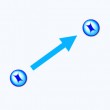
-
プロジェクトをエクスポート
プロジェクトの一部を共同研究者の方に渡したりするのに便利なのが、プロジェクトのエクスポート機能です。
-

-
プロジェクトイベントログを記録する
NVivo では、誰がどのような作業を行ったのかを記録するプロジェクトイベントログという機能がありま
-

-
データを印刷する – ノードリファレンス編
PCの画面だけでなく印刷してデータとじっくりと向かい合いたい。そんな時にノードの中身を印刷して眺めて
-

-
Windowsが日本語ユーザー名の場合、NCaptureのファイル(.nvcx)がインポートできない不具合の対処方法について
NVivo12でWindowsのアカウント名(ユーザー名)を日本語などの全角文字に設定していると、ウ